IM & Presence Server RTMT 로그 수집 구성
소개
이 문서에서는 Cisco IM(Instant Messaging) 및 Presence Server에서 로그를 수집하는 프로세스에 대해 설명합니다.
사전 요구 사항
요구 사항
Cisco는 브라우저를 통해 Cisco IM and Presence Server 탐색에 대한 지식을 권장합니다.
사용되는 구성 요소
이 문서의 정보는 Cisco IM and Presence Server 10.5를 기반으로 합니다.
이 문서의 정보는 특정 랩 환경의 디바이스를 토대로 작성되었습니다. 이 문서에 사용된 모든 디바이스는 초기화된(기본) 컨피그레이션으로 시작되었습니다. 현재 네트워크가 작동 중인 경우, 모든 명령어의 잠재적인 영향을 미리 숙지하시기 바랍니다.
구성
- RTMT(Real-Time Monitoring Tool)가 이미 설치되어 있는 경우 4단계로 이동하십시오. 그렇지 않으면 IM and Presence Server Administration 웹 페이지를 엽니다.
- 화면 상단의 Application(애플리케이션) 메뉴 드롭다운 목록에서 Plugins(플러그인)를 선택하고 링크를 클릭하여 RTMT 소프트웨어를 다운로드합니다.
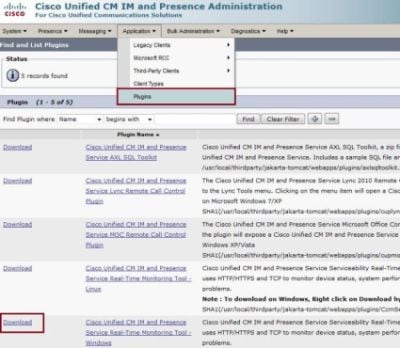
- RTMT 소프트웨어를 설치합니다.
- RTMT를 열고 다음을 수행합니다.
- IM and Presence Server 호스트 IP 주소 또는 FQDN(정규화된 도메인 이름)을 입력합니다.
- 포트를 입력합니다.
- Secure connection(보안 연결) 확인란을 선택합니다.
- 확인을 클릭합니다.
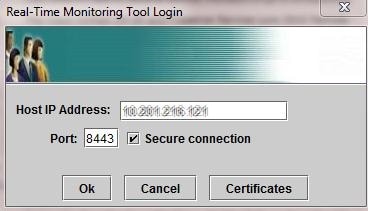
- RTMT 화면에서 Trace & Log Central을 두 번 클릭하여 옵션을 연 다음 Collect Files(파일 수집)를 두 번 클릭합니다.
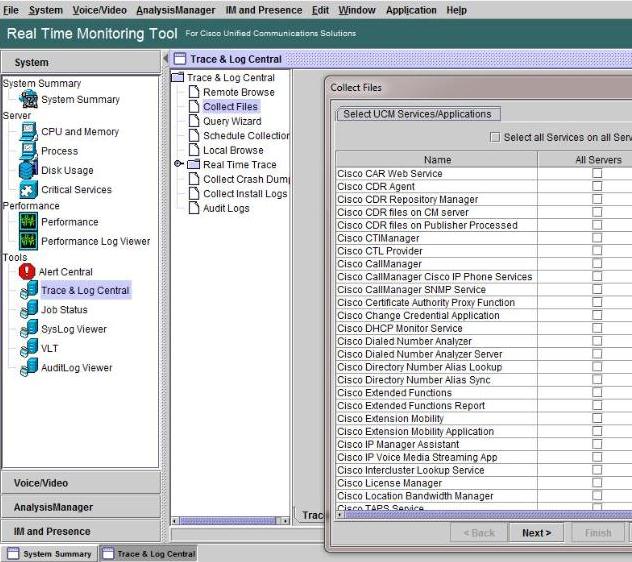
- 수집할 로그를 선택하려면 All Servers 열에서 해당 로그에 대한 확인란을 선택합니다. 추가 로그를 표시하고 계속하려면 Next(다음)를 클릭합니다.
- 별도의 지시가 없는 경우 최종 페이지에서 Relative Range를 선택하고 생성된 로그 파일을 수집할 시간을 지정합니다. 찾아보기를 클릭하여 모음 세션에 대한 로그 모음 폴더를 선택하고 완료를 클릭합니다.
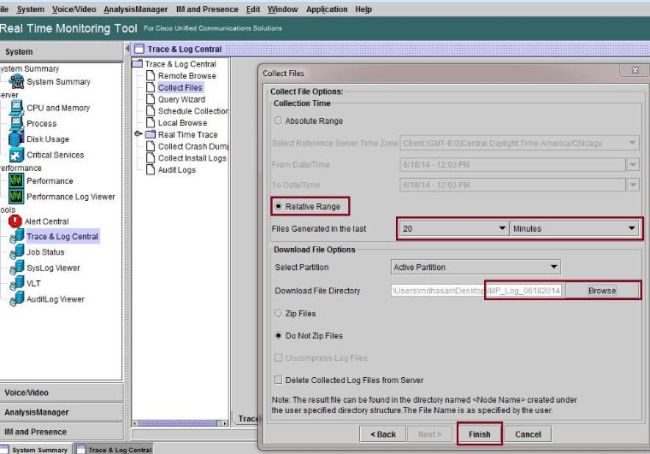
- TAC(Technical Assistance Center) 케이스에 로그가 필요한 경우 로그가 수집된 후 폴더를 마우스 오른쪽 버튼으로 클릭하고 Send To 옵션을 선택하여 모든 로그를 단일 .zip 파일로 압축합니다. "IMP_Log_<date>.zip"이라는 압축 파일을 Support Case Manager를 통해 TAC 케이스에 업로드합니다.
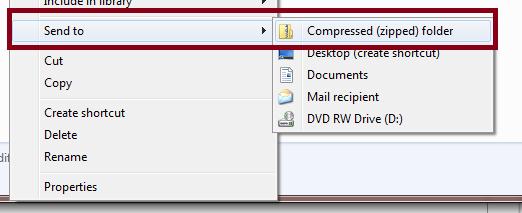
- 시스템 로그(syslogs)를 수집하려면 RTMT에서 Tools > SysLog Viewer를 선택하고 창 맨 위에 있는 폴더와 로그 유형을 클릭하여 선택하고 Save(저장)를 클릭합니다.
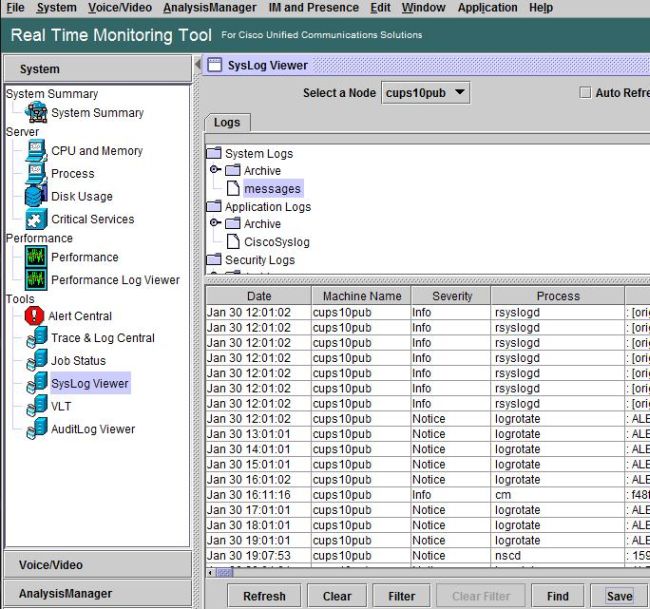
- syslog 파일을 로컬 폴더에 저장하려면 로그 유형(예: "messages")을 마우스 오른쪽 버튼으로 클릭하고 로그 파일을 저장하는 옵션을 선택합니다.
다음을 확인합니다.
현재 이 구성에 대해 사용 가능한 확인 절차가 없습니다.
문제 해결
현재 이 컨피그레이션에 사용할 수 있는 특정 문제 해결 정보가 없습니다.
개정 이력
| 개정 | 게시 날짜 | 의견 |
|---|---|---|
1.0 |
17-Jul-2014 |
최초 릴리스 |
 피드백
피드백